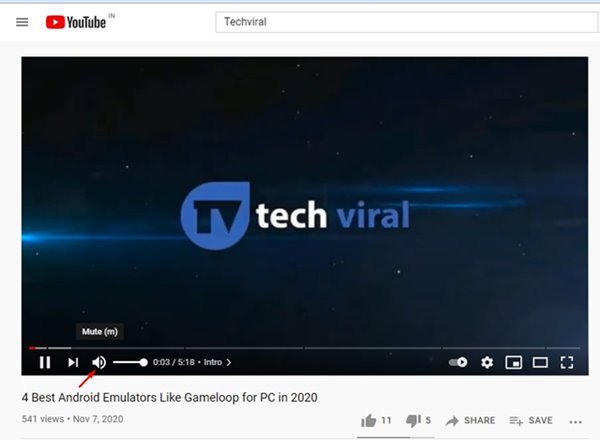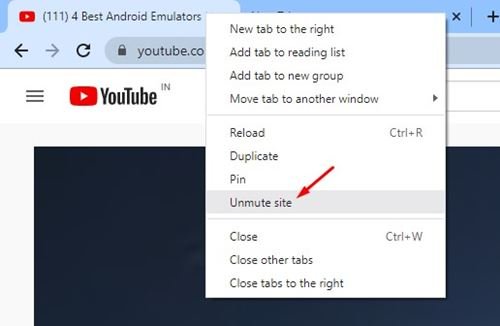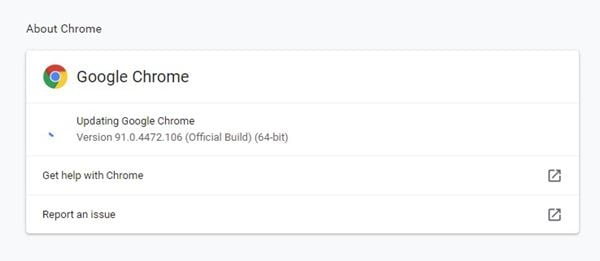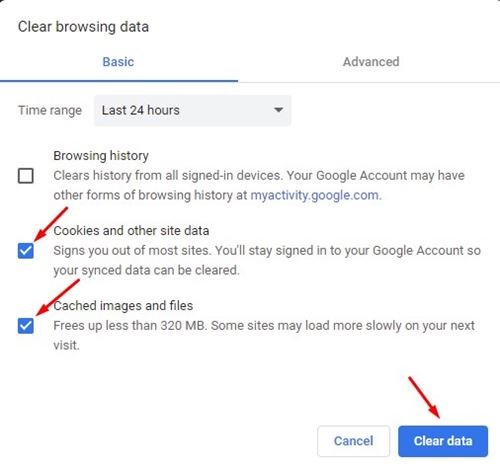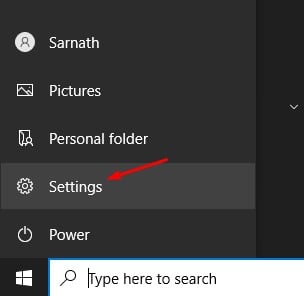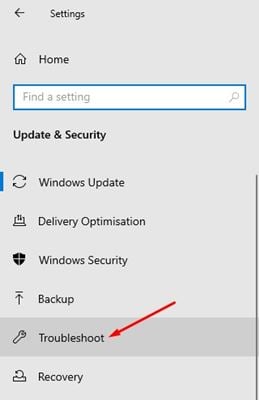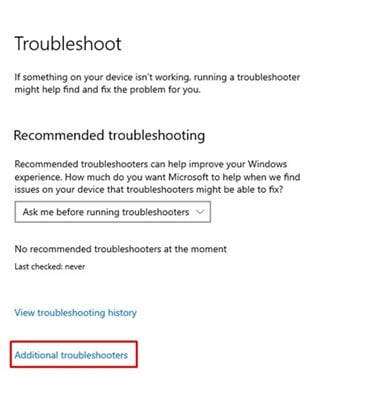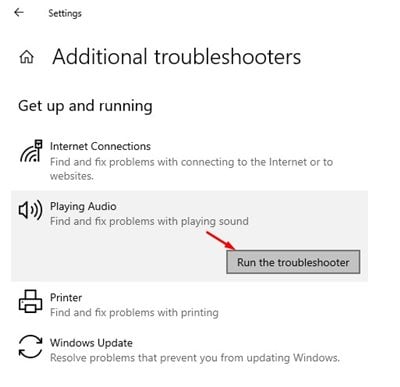Nous utilisons YouTube tous les jours pour regarder des vidéos à partir d’un ordinateur ou d’un smartphone. Bien que YouTube soit une source de distraction ultime, c’est aussi une plate-forme permettant aux créateurs de vidéos de montrer leurs talents créatifs.
La plupart du temps, le site de streaming multimédia fonctionne parfaitement, mais il arrive parfois que les utilisateurs faites face à des problèmes en regardant des vidéos. Récemment, de nombreux utilisateurs ont signalé qu’ils ne pouvaient entendre aucun son sur YouTube.
Regarder des vidéos sans son peut être ennuyeux, car sans son, vous pourriez passer à côté d’une quantité considérable de contenu. Donc, si vous n’entendez aucun son dans les vidéos YouTube, vous pouvez vous attendre à de l’aide ici.
6 méthodes pour résoudre le problème d’absence de son sur YouTube
Dans cet article, nous partagerons certaines des meilleures méthodes pour corriger la lecture de vidéos YouTube sans problème de son. Voyons les méthodes.
1. Rétablir le son de la vidéo
Si vous regardez une vidéo en mode muet sur YouTube, toutes les fonctionnalités audio seront désactivées. Donc, avant d’essayer toute autre méthode, assurez-vous que la vidéo n’est pas coupée sur YouTube.
Ouvrez simplement la vidéo YouTube que vous souhaitez regarder et cliquez sur l’icône « Haut-parleur », comme indiqué dans la capture d’écran ci-dessus. Cela réactivera toutes les vidéos sur YouTube.
2. Rétablir le son du site dans le navigateur Chrome
La dernière version du navigateur Google Chrome vous permet de désactiver des onglets séparés. Ainsi, si vous avez déjà désactivé le son du site Web YouTube sur Chrome, il le restera pour toujours.
Donc, dans cette méthode, nous aurions besoin d’ouvrir le site Web YouTube et de réactiver le site. Pour cela, ouvrez YouTube sur Google Chrome et faites un rclic droit sur l’onglet. Dans le menu contextuel, cliquez sur l’option « Désactiver le son du site ».
3. Mettre à jour le navigateur Chrome
Parfois, des problèmes de son sur YouTube se produisent lorsque votre navigateur n’est pas mis à jour avec la dernière version. Donc, si vous rencontrez un problème de son lorsque vous regardez des vidéos sur YouTube, essayez de mettre à jour votre navigateur Chrome.
Pour mettre à jour le navigateur Google Chrome, cliquez sur les trois points et accédez à l’Aide > À propos de Google Chrome. Cela mettra automatiquement à jour le navigateur Google Chrome sur votre ordinateur.
4. Vider le cache et les cookies
Tout comme les navigateurs Web obsolètes, les fichiers de cache obsolètes ou corrompus créent également des problèmes comme l’absence de sortie audio sur YouTube. Ainsi, dans cette méthode, vous devrez vider le cache et les cookies de votre navigateur pour résoudre le problème.
Pour effacer le cache et les données de Chrome, appuyez sur le bouton CTRL+MAJ+Suppr. Sur la page suivante, sélectionnez les cookies et les images et fichiers mis en cache, puis cliquez sur l’option « Effacer les données ».
5. Utiliser l’outil de dépannage audio
Si toutes les méthodes n’ont pas réussi à résoudre le problème de son sur YouTube, vous devez vérifier les haut-parleurs connectés. Vous pouvez exécuter l’utilitaire de résolution des problèmes audio pour résoudre les problèmes de son sur votre ordinateur. Suivez quelques-unes des étapes simples indiquées ci-dessous pour résoudre les problèmes de son sous Windows 10
Étape 1. Tout d’abord, cliquez sur le bouton Démarrer et sélectionnez « Paramètres ».
Étape 2. Sur la page Paramètres, cliquez sur l’option « Mise à jour et sécurité ».
Étape 3. Dans le volet de gauche, cliquez sur l’option « Dépanner ».
Étape 4. Sur la droite, cliquez sur « Dépanneurs supplémentaires ».
Étape 5. Sur la page suivante, cliquez sur l’option ‘Lecture audio’ puis sur ‘Exécuter l’utilitaire de résolution des problèmes’
C’est ça ! Vous avez terminé. Désormais, l’utilitaire de résolution des problèmes audio analysera et résoudra automatiquement les problèmes de son dans Windows 10.
6. Essayez d’autres méthodes pour résoudre les problèmes de son
Si l’utilitaire de résolution des problèmes audio n’a pas fonctionné pour vous, vous devez essayer d’autres méthodes pour rechercher et résoudre les problèmes de son sous Windows 10.
Nous avons partagé un guide détaillé sur résolution des problèmes de son sous Windows 10. Vous pouvez implémenter les méthodes partagées dans cet article pour rechercher et résoudre tous les problèmes de son sous Windows 10.
Donc, ce guide explique comment résoudre le problème d’absence de son sur YouTube. J’espère que cet article vous a aidé ! Veuillez également le partager avec vos amis. Si vous avez des doutes à ce sujet, faites-le nous savoir dans la zone de commentaire ci-dessous.